 |
|
CMoney
自訂報表的進階應用 - 列出近四週外資買賣超金額單週合計及今年以來外資買賣超金額合計 |
 |
如何利用自訂報表列出近四週(單週)外資買賣超金額及今年以來外資買賣超金額合計。
運用自訂報表及其中的自訂欄位,您可以大幅的縮短製作報表的時間,也可以用來設定您評估股票的重要運算後欄位,譬如股價淨值比、威廉指標等等,
當然這樣的報表您一樣可以儲存後,和CM
Excel資料轉出精靈互相套用。以下以設定收盤價與最高價比值為例,說明自訂欄位如何應用。(而且是隨時根據當時最新的資料隨時動態更新的喔。)
範例:設定二欄外資買賣超金額(一欄週合計、一欄年合計)的自訂報表
操作步驟
步驟1、新增自訂報表:點選功能表->[設定]->[新增自訂報表]。或左列樹狀圖,點開自訂報表->[多股排行]-,再點選滑鼠右鍵,按新增。
| 新增自訂報表方式一 |
新增自訂報表方式二 |
|
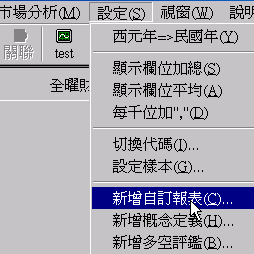 |
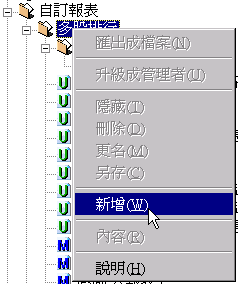 |
步驟2、設定所需要欄位:按照下圖設定,先將表格檢視方式設定為[多股排行],選擇欄位來源選擇(日外資持股與排行),再由下方將欄位[外資買賣超金額(千)]連選二次到中間的要顯示欄位中,這
二欄分別要顯示(外資買賣超金額週合計、外資買賣超金額年合計)。
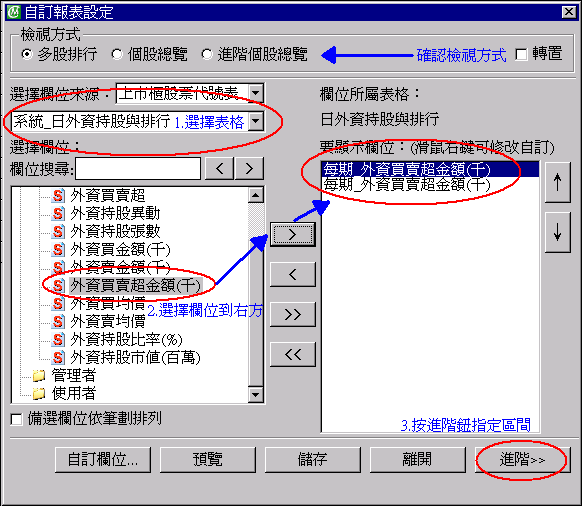
步驟3、點取進階指定日期區間:由於上一步驟是指定欄位,接下來請按右下角 [進階] 鈕指定區間給該欄位。

如圖所示,按照1.2.3....順序完成區間設定。
近四週外資買賣超金額合計:
「外資買賣超金額(千)→週→當週合計→最近4週」
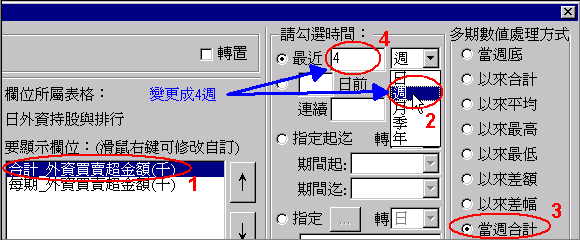
近一年來外資買賣超金額合計:
「外資買賣超金額(千)→年→以來合計→最近1年」
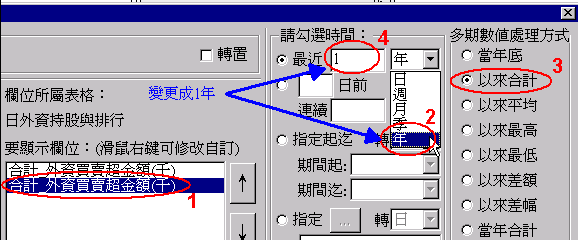
完成:預覽或儲存後即完成了!
以上述步驟將您要的資料逐項完成之後,可直接預覽觀看,或您可以將此項目儲存下來,供您以後重複使用。
在此我們選擇儲存該自訂報表,按下[儲存]按鈕後會出現如下圖的對話方塊,輸入適合該報表的名稱後按[確定]即可。
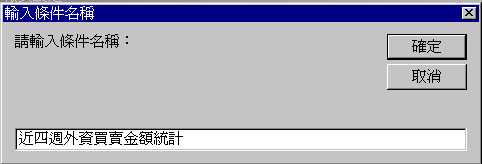
在[自訂報表]的[多股排行]裡可看見剛才新增的自訂報表,如下圖所示:
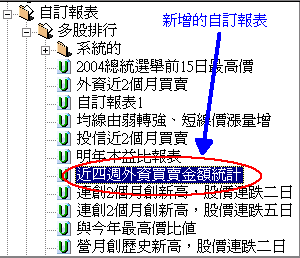
上述例子的瀏覽表格如下。
備註:為什麼剛才設定兩欄,結果卻會出現五欄呢?
這是因為剛才在步驟3所設定週合計時,我們是選擇最近4週的當週合計,所以CMoney會把最近4週的單週外資買賣超金額各別計算的結果顯示出現,再加上今年以來合計,所以共會有五欄!
|

